Reklame
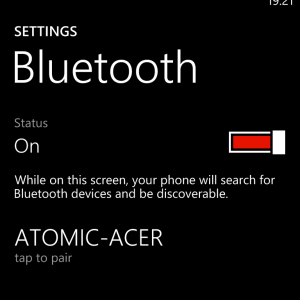 Efter at have brugt Windows Phone-platformen siden 2010, er en af de ting, der har ramt mig, hvor svært Microsoft oprindeligt gjorde det til at dele filer til og fra din telefon. Med den oprindelige Windows Phone 7 krævedes et hack til registreringsdatabasen for at bruge en enhed som masselagring, men denne løsning blev snart opskåret i en efterfølgende opdatering.
Efter at have brugt Windows Phone-platformen siden 2010, er en af de ting, der har ramt mig, hvor svært Microsoft oprindeligt gjorde det til at dele filer til og fra din telefon. Med den oprindelige Windows Phone 7 krævedes et hack til registreringsdatabasen for at bruge en enhed som masselagring, men denne løsning blev snart opskåret i en efterfølgende opdatering.
Heldigvis med Windows Phone 8 har Microsoft taget en mere acceptabel position med hensyn til brugen af telefoner som masselagringsenheder. Som et resultat er det nu lettere at dele dokumenter, e-mail-vedhæftede filer, fotos, videoer og musikfiler til og fra ethvert Nokia Lumia 920 eller et andet Windows Phone 8-håndsæt.
Vi drøftede de forskellige metoder til tilslutning af Nokia Lumia 920-telefoner til netværk tidligere Sådan knyttes Nokia Lumia 920 og andre tilslutningsmulighederHer i England rulles 4G i øjeblikket ud over større byer ved EE-netværket (tidligere T-Mobile og Orange). Hvor jeg bor sidder vi fast med 3G, men jeg har en ... Læs mere
, men lavede en nøgleudeladelse - Bluetooth. Faktisk for Windows Phone er Bluetooth en af de vigtigste måder til at udveksle data mellem enheder sammen med USB, e-mail og skyen.Overfør data via USB
Vi har dækket opsætning af et forhold til Windows Phone 8-synkroniseringssoftwaren i Windows 7 og Windows 8 og mens dette gøres via USB, er det ikke den eneste måde at overføre data fra din telefon til din computer eller vice versa.
Når du slutter din Nokia Lumia til din Windows-computer ved hjælp af USB, skal der ske, at Windows Phone-synkroniseringssoftwaren starter automatisk.
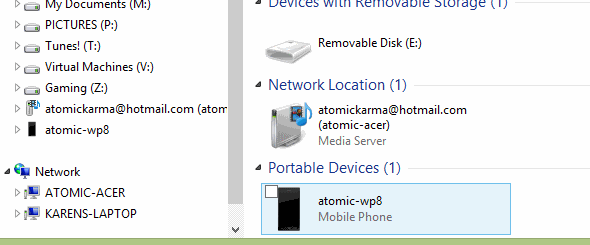
Selvom dette er designet til automatisk at synkronisere billeder, videoer og musik, der er gemt på din telefon, foretrækker du muligvis den manuelle indstilling. I stedet for at bruge synkroniseringssoftwaren kan du se mappen Dokumenter, musik, billeder, ringetoner og videoer på din Nokia Lumia 920 i Windows Stifinder (eller filhåndteringen for dit foretrukne operativsystem) og leder efter enheden navn.
Du skal derefter være i stand til at gennemse indholdet i mediemapperne, tilføje og fjerne data efter behov.
E-maile dokumenter
Fotos og videoer, der e-mailes til dig, kan åbnes på din telefon, selvom du måske har svært ved at e-maile nogle videoer på grund af filstørrelse. Alt hvad du skal gøre er at starte en ny e-mail-besked, trykke på vedhæftede filer -knappen og gennemse Fotos for at finde de billeder, du vil sende, ved at tappe for at vedhæfte dem til e-mailen.
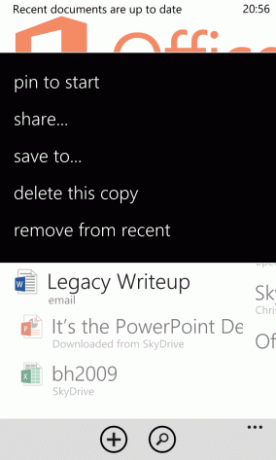
Microsoft Office Mobile-apps med Word, Excel, PowerPoint og OneNote giver dig mulighed for let at åbne, redigere og gemme alle dokumenter, der er sendt til dig. Dokumenter gemmes på din SkyDrive-konto for at undgå utilsigtet tab, når du sletter e-mails.
For at e-maile Office-filer skal du åbne det pågældende dokument og vælge i rullemenuen del…, vælg den e-mail-konto, du vil bruge, tilføj modtagerens navn og tryk på sende.
SkyDrive & Cloud-løsninger
Den nemmeste måde at skifte filer mellem en hvilken som helst Windows Phone 8-enhed og en anden computer eller telefon er måske at bruge skyindstillingen.
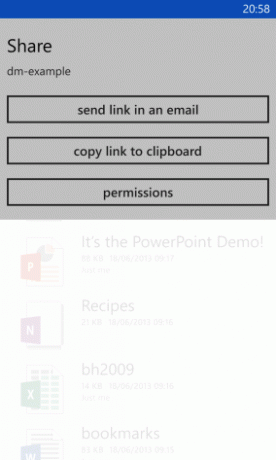
Som nævnt ovenfor gemmes Microsoft Office Mobile-dokumenter automatisk på din SkyDrive-konto, og dette kan også bruges til andre datatyper såsom fotos og videoer Del film, fotos og dokumenter fra Windows Phone med SkyDriveEn af forbedringerne leveret med Windows Phone 8 er forbedret support til SkyDrive, Microsofts sky lagringssystem, der giver brugerne mulighed for at uploade og synkronisere fotos, musik, video og mere mellem forskellige enheder. Op imod ... Læs mere . Mens de, der oprettes på din telefon, automatisk kan indstilles til at uploade, kan de, der sendes til dig, uploades ved hjælp af SkyDrive Windows Phone-appen. Herfra kan de også deles ved at tappe og vælge lang tid del, hvor du så har mulighed for at del link i en e-mail.
Andre cloud-lagringsapps er også tilgængelige. Mit foretrukne valg til arbejdsrelaterede dokumenter er Box, selvom det hovedsageligt skyldes, at jeg har en 50 GB lagerkonto.
Brug af Bluetooth med Windows Phone
En anden metode til deling af data mellem din Nokia Lumia 920 og en anden telefon er at bruge Bluetooth.
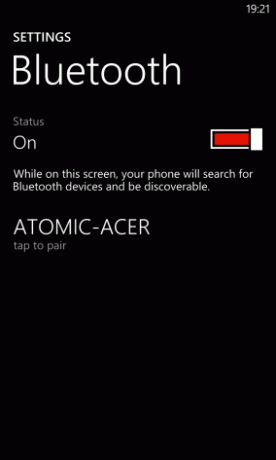
Åbn Bluetooth for at aktivere Bluetooth på din telefon Indstillinger> Bluetooth og skift til På. Windows Phone 8 søger derefter efter eventuelle synlige enheder. Hvis du f.eks. Ville oprette forbindelse til din Windows-pc, ville du åbne Kontrolpanel> Netværk og internet> Skift Bluetooth-indstillinger for at bekræfte, at computeren er indstillet som synlig.
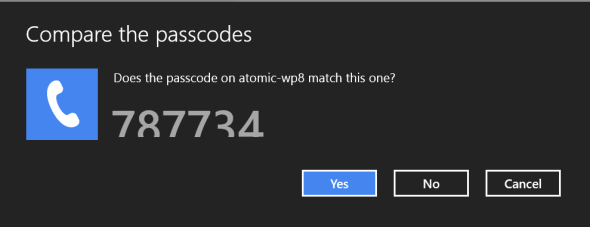
Når den var fundet af din Nokia Lumia 920-serietelefon, kunne computernavnet derefter tappes for at starte processen af parring (en proces, der kræver, at du på begge enheder bekræfter, at det samme sikkerhedsnummer er vises).
Det er let at dele en fil. Når enhederne er parret, skal du åbne Billeder, find det billede, du vil dele, og tap på det, åbn menuen og vælg del…> Bluetooth,passe på at trykke på det rigtige telefon- eller enhedsnavn. Du kan bruge den samme proces til deling af videoer og musik.
Det er også muligt at dele Microsoft Office Mobile-dokumenter via Bluetooth. Åbn Office, tryk og hold på det pågældende dokument, og vælg del…> Bluetooth, vælg igen omhyggeligt den enhed, du vil dele filen med.
Bemærk, at du kun kan dele filer via Bluetooth, hvis computeren (eller telefon eller tablet, der kører Android eller iOS) har support til Bluetooth Object Push-profilen. Med denne profil kan du trådløst synkronisere via Windows Phone-synkroniseringssoftwaren.
Andre Bluetooth-profiler er indbygget i Windows Phone, men bemærk, at der ikke er nogen HID-profil - du kan ikke slutte et Bluetooth-tastatur til din telefon.
Konklusion
Der er måske lidt arbejde at gøre på Bluetooth-siden af tingene til Microsoft og Nokia, men det er godt at vide, at der nu er så mange måder at åbne og dele filer på Windows Phone-platformen.
Bluetooth er sandsynligvis den bedste mulighed, hvis du er i nærheden, men hvis du synkroniserer til din computer kan du opleve, at manuel metode til at trække filer og mapper til og fra din telefon er lidt mere tilfredsstillende end at vente på, at synkroniseringssoftwaren skal gøre det ting.
Christian Cawley er viceaditor for sikkerhed, Linux, DIY, programmering og teknisk forklaret. Han producerer også The Really Useful Podcast og har lang erfaring med support til desktop og software. Christian bidrager til Linux Format-magasinet og er en Raspberry Pi-tinkerer, Lego-elsker og retro-spil-fan.

